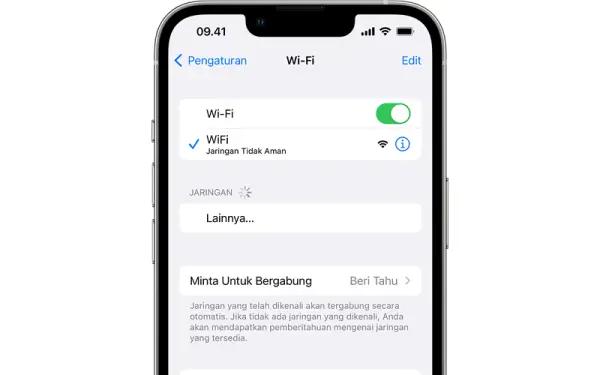Indogamers.com - Mengganti password atau kata sandi WiFi menjadi salah satu hal penting.
Hal tersebut bertujua supaya jaringan WiFi tetap aman dan tidak mudah disusupi oleh pihak yang tidak bertanggung jawab.
Namun, terkadang mengganti password WiFi ini malah menimbulkan masalah, seperti WiFi tidak terhubung dengan jaringan internet.
Hal ini mengakibatkan para pengguna WiFi jadi tidak bisa menggunakan WiFi mereka untuk mengakses situs-situs di internet, mengakses aplikasi sosial media, atau hanya sekedar nonton Youtube.
Baca Juga: Cara Mengetahui WiFi Dipakai Orang Tanpa Izin dan Memblokirnya
WiFi yang tidak dapat terhubung setelah penggantian password ini bisa disebabkan oleh beberapa hal.
Mulai dari password WiFi yang salah, saluran frekuensi error ataupun router bermasalah yang harus di restart terlebih dahulu.
Untuk mengatasi masalah tersebut, kamu bisa ikuti beberapa cara yang Indogamers.com rekomendasikan di bawah ini.
1. Periksa settingan jaringan
Cara pertama yang bisa kamu lakukan untuk mengatasi WiFi yang tidak terhubung setelah ganti password adalah memeriksa setting jaringan.
Untuk memeriksa setting jaringan, kamu bisa ikuti langkah berikut ini:
Masuk ke Control Panel.
Setelah itu, kamu harus membuka Network and Internet dengan cara klik Network and Sharing Center.
Pastikan untuk memeriksa apakah jaringan telah dikonfigurasi dengan benar.
2. Periksa password baru setelah penggantian password
Kata sandi umumnya tersusun dari beberapa karakter baik itu berupa angka, huruf kapital, huruf kecil, hingga tanda khusus dengan beberapa digit yang panjang.
Bisa jadi password WiFi terbaru yang kamu masukkan setelah diganti terdapat kesalahan atau terdapat angka/tanda atau huruf yang keliru. Karena itu, kamu perlu memeriksa ulang password terbaru.
Baca Juga: 5 Cara Ampuh dan Cepat Mengatasi WiFi Tidak Ada Koneksi
3. Hapus profil jaringan lama
Profil jaringan lama adalah profil jaringan yang sebelumnya digunakan. Jika profil ini masih ada kamu bisa menghapusnya dengan cara sebagai berikut:
Klik ikon WiFi.
Klik “Network & Internet Settings”.
Pilih “Manage known networks”.
Pilih profil WiFi yang ingin dihapus kemudian klik “Forget”.
Selanjutnya cobalah sambungkan kembali WiFi dengan memasukkan password terbaru yang sudah diubah.
4. Buat profil jaringan baru
Setelah kamu menghapus profil jaringan lama, kamu harus membuat profil jaringan baru. Berikut langkah-langkah untuk membuat profil jaringan baru:
Pilih Network and Sharing Center.
Klik Manage Wireless Networks.
Klik Add dan pilih Create a New Network Connection.
Isi nama jaringan dan password jaringan baru yang telah dibuat.
Klik Save dan jaringan baru akan muncul di daftar jaringan.
5. Restart router
Melakukan restart router juga dapat digunakan untuk mengatasi WiFi yang tidak terhubung setelah mengganti password.
Untuk melakukannya sangatlah mudah, berikut langkah-langkahnya: